Elektronika | Počítače a notebooky | Tlačiarne a príslušenstvo | Skenery
výsledkov
Skenery
Zatiaľ čo ešte nedávno bol skener v domácnosti skôr výnimkou, dnes je jeho rozšírenie, obzvlášť ako súčasti multifunkčných tlačiarní , obrovské. Dôvodov je mnoho, od klesajúcej ceny skenera až po jeho stále jednoduchšie ovládanie. Stačí položiť predlohu na sklenenú plochu, priklopiť kryt a stlačiť tlačidlo.
***
Princíp fungovania skenera
***
Skener pracuje na princípe odrazu svetla od predlohy. Hlavným prvkom skenera je snímacie čidlo, ktoré prevádza odrazené svetlo na elektrický signál. Vnútri skenera sa nachádza špeciálna jednotka obsahujúca optickú sústavu vyžarujúcu svetlo a fotocitlivú diódu alebo CCD prvok.
Snímač CCD je citlivý elektronický obvod, v ktorom je vytváraný elektrický signál. Špeciálna jednotka je uložená pod sklom, na ktoré sa položí predloha určená na naskenovanie. Snímací mechanizmus sa vo vnútri skenera pohybuje tak, aby obsiahol celú skenovanú oblasť. Predloha je osvetlená diódou. Snímací prvok zachytí odrazené svetlo a prevedie ho na digitálny signál.
Skener sníma obraz po riadkoch, keď počet riadkov a množstvo snímaných bodov na ramene ukazuje rozlíšenie skenera. Rozlíšenie skenera sa udáva v DPI (dots per inch). Čím je DPI vyššia, tým podrobnejšie je obraz prevedený do digitálnej podoby.
***
Aký skener vybrať?
***
Pri výbere toho správneho skenera je dôležité si rozmyslieť, na aký účel v akých podmienkach ho budete využívať. Pre obchodníkov a iných cestujúcich profesionálov bude ako stvorený prenosný skener, do kancelárie sa hodí stolný plochý alebo naťahovací a na skenovanie rodinných fotiek filmový alebo stolný skener.
*blok**8*
Stolné ploché skenery
najbežnejší typ skenera vhodný aj do domácnosti
vhodné na skenovanie akýchkoľvek zošitých dokumentov (napr. kníh, časopisov…)
konštruované prevažne pre formáty A4, vybrané modely aj pre formát A3
ich dĺžka a šírka je len o niečo väčšia ako formát papiera
jednoduché použitie, na sklenú skenovaciu plochu sa položí list papiera a prikryje krytom
pohyblivé snímacie zariadenie pod skenovacou plochou riadok po riadku naskenuje dokument
vysoká výstupná kvalita
kvalitné aj na skenovanie obrázkov a fotografií
možnosť doplniť o špeciálny nástavec - skener diapozitívov a negatívov
väčšina nemá podávač, dokumenty tak skenujete po jednom
pri skenovaní väčšieho množstva dokumentov môže byť nepraktický
*/*
*4*  */*
*/*
*/*
*blok**8*
Stolné prieťahové (naťahovacie) skenery
skenujú na podobnom princípe ako faxové prístroje
hore umiestnite dokument, skener si ho pretiahne snímacím mechanizmom a naskenuje
na digitalizáciu predlôh využívajú statický snímač, skenerom prechádza samotný dokument
možnosť obojstranného skenovania (duplexná tlač)
rozmerovo menšie ako ploché skenery
spravidla podporujú skenovanie len do formátu A4
rýchlejšie ako ploché skenery
dlhá výdrž, vhodné na skenovanie väčších objemov dokumentov
možno do nich vkladať len jednotlivé listy
nevhodné na skenovanie kníh a časopisov
*/*
*4*  */*
*/*
*/*
*blok**8*
Kancelárske skenery s automatickým podávačom
obľúbené skenery do kancelárie
v krátkom čase naskenujú veľký objem dokumentov
podávač stačí naplniť hárkami papiera (bez spiniek)
*/*
*4*  */*
*/*
*/*
*blok**8*
Prenosné mobilné skenery
kompaktný dizajn a nízka hmotnosť
praktické skenery vhodné pri cestovaní, na školeniach, v učebniach
vhodné na skenovanie dokumentov pri pracovných schôdzkach mimo kancelárie
väčšina je vybavená dobíjacou batériou, čo eliminuje potrebu externého napájania
pripojenie k počítaču alebo mobilu pomocou USB alebo WiFi, Bluetooth
pri skenovaní je potrebné prejsť ponad dokument pomaly
poradia si s maximálne s formátom A4
kvalita rozlíšenia nižšia ako u stolových skenerov
náročnejšia manipulácia, je potrebná presná koordinácia pohybov
je potrebné pomaly a presne snímať celú plochu, inak sa skenovanie nepodarí a musíte začať odznova
*/*
*4*  */*
*/*
*/*
*blok**8*
Filmové skenery
špecializované zariadenia na prevádzanie negatívov do digitálnej podoby
delia sa na filmové a fotografické podľa toho, aký typ média používate
slúžia na digitalizáciu fotografií, filmov, filmových diapozitívov a negatívov
majú oveľa vyššie rozlíšenie a vyššiu farebnú hĺbku ako klasické skenery
kvôli vyššiemu rozlíšeniu môžu skenovať pomalšie
menej vhodné pre bežného používateľa
môžu disponovať funkciami na korekciu poškodeného filmu a fotografie
vyššia obstarávacia cena
*/*
*4*  */*
*/*
*/*
*blok**8*
Bubnové skenery
profesionálne snímanie na digitalizáciu v najvyššej dostupnej kvalite
naskenovanie veľkých formátov v maximálnej kvalite
predlohy väčších formátov je potrebné nalepiť pomocou špeciálnej kvapaliny na rotujúci valec
vysoká kvalita a schopnosť naskenovať aj najmenšie detaily
drahé zariadenia určené najmä pre grafické štúdiá
*/*
*4*  */*
*/*
*/*
*blok**8*
3D skenery
slúžia na zachytenie tvarov a textúr reálneho objektu
spracovanie do digitálnej podoby pre ďalšie spracovanie v programe na skenovanie
skenery snímajú jednotlivé body na povrchu objektu a potom vytvoria počítačový priestorový model
3D skenovanie objektov sa používa v mnohých odvetviach
efekty vo filmoch a počítačových hrách, dokumentácia kultúrnych pamiatok, mapovanie terénu
na trhu sú zastúpené dotykové, optické alebo laserové 3D skenery
*/*
*4*  */*
*/*
*/*
*blok**8*
Čítačky čiarových kódov
patria medzi ručné skenery
vyrábajú sa vo forme pištolí
pracujú na rovnakom princípe ako stolný skener
využitie v obchodoch, skladoch, u prepravcov tovaru...
*/*
*4*  */*
*/*
*/*
Skener - súčasť multifunkčnej tlačiarne
multifunkčná tlačiareň dokáže skenovať, tlačiť aj kopírovať
***
Snímacie rozlíšenie
***
Indikátor kvality výsledného skenu. Uvádza sa v jednotkách DPI (dots per inch - množstvo obrazových bodov na palec). Čím vyššie rozlíšenie skener má, tým kvalitnejšie (detailnejšie) dokáže predlohu naskenovať.
300 x 300 DPI - minimálne rozlíšenie, skenovanie čiernobielych textových dokumentov
600 x 600 DPI - pre nenáročných používateľov, pre nepravidelné využitie
1 200 × 2 400 DPI - bežné rozlíšenie, postačujúce na spracovanie grafických aj textových predlôh
2 400 x 4 800 DPI - detailnejšie skenovanie
4 800 × 9 600 DPI - vysoké rozlíšenie, kvalitné skenovanie pre náročnejších užívateľov pracujúcich s detailnejšou grafikou
7 000 x 7 000 DPI - profesionálny prevod fotografií
TIP :Pokiaľ nepotrebujete skenovať vyslovene vysokokvalitné fotografie a filmy, nesiahajte po príliš vysokom rozlíšení. Vysoké rozlíšenie znamená pomalší čas skenovania a zároveň dokument alebo obrázok veľkých rozmerov. Súbory s vysokým rozlíšením zaberú viac miesta v pamäti.
***
Rýchlosť skenovania
***
Rýchlosť skenovania sa uvádza, ako čas potrebný na nasnímanie a oskenovanie jednej strany. Štandardne sa pohybujú hodnoty 20 až 30 sekúnd/strana. Niektoré skenery dokážu oskenovať dokument za nižší čas, pod 10 sekúnd. Na rýchlosť skenovania má vplyv aj skenovaný formát, rozlíšenie, v ktorom chcete predlohu naskenovať a výkon počítača. V čím nižšej kvalite (rozlíšení) skenujete a čím výkonnejší počítač máte, tým skôr budete mať naskenované.
TIP : Ak budete potrebovať naskenovať pokrčené dokumenty, kvalita a rýchlosť naskenovania rýchlo klesá.
***
Formát predlohy
***
Veľkosť predlohy udáva, aký najväčší dokument je skener schopný spracovať. Formát maximálnej veľkosti papiera je ďalší údaj, ktorý si môžete pri špecifikácii všimnúť. Štandardným formátom je A4, najpoužívanejší kancelársky formát. Závisí od modelu skenera, aký max. formát podporuje, ale niektoré skenery skenujú až do formátu A3.Skener s vyšším formátom dokáže naskenovať aj menšie formáty, mnohé ich dokážu aj automaticky orezať. Ak si však kúpite skener s nižším formátom, vyšší formát vám nenasníma.
***
Kompatibilita
***
Niektoré skenery pracujú s operačnými systémami Windows aj Mac OS, zatiaľ čo iné pracujú iba s jedným operačným systémom. Uistite sa teda, že skener, ktorý chcete kúpiť, bude s vašim operačným systémom kompatibilný. Ak je to možné, mali by ste si vybrať skener, ktorý pracuje so systémami Windows aj Mac, pretože takéto skenery ešte viac podporujú pohodlie skenovania.
***
Typ dokumentu
***
Niektoré skenery dokumentov neprijímajú určité súbory a dokumenty. Z tohto dôvodu si skúste zaobstarať taký skener, ktorý je univerzálny a pracuje so všetkými typmi dokumentov, vrátane fotografií, kníh, účteniek, vizitiek atď. Také skenery zvyšujú produktivitu a samozrejme aj pohodlie skenovania.
***
Farebná hĺbka
***
Farebná hĺbka určuje, aký počet farieb a odtieňov je skener schopný rozlíšiť. Udáva, ako dobre je skener schopný zachytiť farby. Čím vyššia je hodnota farebnej hĺbky, tým vyšší počet odtieňov jednotlivých farieb je skener schopný rozpoznať a zachytiť. Je dôležitým kritériom, pokiaľ sa chystáte skenovať predovšetkým grafické predlohy, fotografie, obrázky. Ak plánujete skenovať predovšetkým písaný text a dokumenty, tak je tento údaj takmer nepodstatný.
Farebná hĺbka nad 48 bitov - najčastejšia hodnota maximálnej farebnej hĺbky.
Farebná hĺbka do 24 bitov - zachytenie skôr obsahu ako vzhľadu, postačujúce pre skenovanie dokumentov.
***
Konektivita - spôsob pripojenia k počítaču
***
Konektivita samostatných skenerov nie je taká bohatá, ako pri tlačiarňach
USB kábel - štandardné univerzálne rozhranie používané väčšinou skenerov, podporuje vysokorýchlostnú komunikáciu medzi skenerom a počítačom. Pripojíte ho prakticky k akémukoľvek počítaču.
SCSI rozhranie - menej časté pripojenie pomocou SCSI konektora. Väčšina počítačov však ním nie je vybavená (možno použiť redukciu)
LAN - využíva sa pre pripojenie skenera do domácej alebo podnikovej počítačovej siete. Môže ho tak používať viacero ľudí bez prehadzovania kábla medzi počítačmi.
Wi-Fi – pripojenie podobné ako LAN, s tým rozdielom, že sa pripája do siete bezdrôtovo pomocou protokolu Wi-Fi.
HDMI – digitálny obrazový výstup pre projektory, monitory, televízory či veľkoplošné obrazovky. Nájdete ho na špeciálnych skeneroch, ktoré sú určené na prezentáciu dokumentov širšiemu publiku.
***
Rozmery a hmotnosť
***
Zmerajte si vopred, koľko máte na skener miesta. Zvlášť stolné skenery môžu svojimi rozmermi prekvapiť. U prenosných skenerov myslite na ich váhu. Môžete naraziť na kompaktné kusy vážiace ani nie pol kila, ale aj na ťažšie modely s váhou dve kilá a viac, teda ako štandardný notebook.
***
Denný výkon
***
Počet dokumentov, ktoré je možné za deň naskenovať. Na toto množstvo by potom mal výrobca poskytovať záruku. Špičkové skenery majú denný výkon až 20 000 dokumentov/deň.
***
Funkcie a vybavenie skenera
***
Pri výbere skenera sa zamerajte sa funkcie, ktoré budete potrebovať na svoj účel skenovania. Ak vám postačí základný model, nenechajte sa zlákať všetkými pridanými funkciami, ktoré nevyužijete, len navýšia cenu skenera.
Funkcia OCR (Optical Character Recognition) - prevod na digitálny text. Často vyhľadávaná softvérová funkcia, ktorá umožňuje konvertovať nasnímaný obrázok do textového dokumentu. Funkciu ocenia najmä tí, ktorí chcú s textom ďalej pracovať, upravovať ho alebo vyňať z neho určitú časť. Problém je, že softvér nepozná všetky znaky slovenskej abecedy.
Funkcia ADF - zabezpečí posúvanie dokumentov na skenovanie bez potreby obsluhy používateľa. Viacstránkové dokumenty nemusíte vkladať po jednom ale všetky naraz.
Technológia ICE - skener dokáže odstrániť prach či škrabance zo starého filmového materiálu. Niektoré modely ponúkajú dokonca aj redukciu zrna či automatickú obnovu vyblednutých farieb, čo sa môže hodiť predovšetkým pri skenovaní starších negatívov.
Farebné skenovanie - možnosť skenu farebných dokumentov.
Duplex skenovanie - skenery s touto funkciou dokážu dokument naskenovať z oboch strán po jedinom vložení. Dokument teda nemusíte vyberať a otáčať. Výhodou je rýchlejšie skenovanie.
Simplex skenovanie - skenuje iba jedna strana dokumentu.
Displej - zobrazuje informácie o nastavených parametroch a priebehu skenovania, je výsadou drahších modelov.
Pamäťová karta - väčšina skenerov musí byť pripojená k zariadeniu, do ktorého sa naskenovaný dokument uloží. S pamäťovou kartou je možné uložiť dokument priamo v skeneri. Táto funkcia je súčasťou najmä ručných a prenosných skenerov.
Rámček (adaptér) na diapozitívy - špeciálny rámček na diapozitivy umožní skenovanie diapozitívov na bežnom skeneri, pre nadšencov starých fotografií. Vďaka rámčeku bude môcť skener nasnímať diapozitívy starých fotografií a uložiť ich v digitálnej podobe.
Automatický podávač dokumentov - časť skenera, do ktorej je možné vložiť viacero hárkov papiera naraz. Podávač ich postupne posiela do skenera a po naskenovaní vychádzajú druhou stranou skenera. Kúpu skenera s podávačom by mal zvážiť každý, kto potrebuje naskenovať väčšie množstvo jednotlivých hárkov naraz (teda nie knihu, časopis a podobne).
Automatická korekcia farieb - vyváženie hladín farieb, aby sa výsledok čo najviac blížil originálu.
Cloud a e-mail - výhodou mnohých moderných skenerov je, že poskytujú možnosť uložiť nasnímaný súbor hneď na cloud alebo ho poslať e-mailom. Takáto milá funkcia ušetrí váš čas aj miesto na disku.
Softvérová výbava - väčšina operačných systémov obsahuje základné aplikácie na skenovanie dokumentov. S mnohými skenermi sú však dodávané aj aplikácie, ktoré vám ponúknu pokročilé nastavenia a funkcie ako OCR či úpravu textov alebo obrázkov. Softvér na editáciu naskenovaných obrázkov či fotografií - často býva súčasťou balenia. Nemusíte si teda lámať hlavu s jeho zháňaním.
***
Čistenie vnútrajška skenera
***
Skener pravidelne čistite, aby sa na sklenených snímacích plochách netvoril prach. Ten môže spôsobiť škvrny alebo čiary na naskenovaných obrázkoch. Na čistenie nepoužívajte tvrdú kefu, alkohol ani riedidlo, inak môžete skener poškodiť. Vo vnútri výrobku nepoužívajte olej ani iné mazivá a nenechajte doň vniknúť vodu.
Postup:
Vypnite skener a odpojte sieťový adaptér a všetky pripojené káble.
Otvorte kryt skenera a suchou handričkou utrite prach alebo nečistoty z valčekov vo vnútri krytu skenera.
Utrite všetok prach alebo nečistoty na snímacích valčekoch.
Zapojte sieťový adaptér a stlačením tlačidla napájania skener zapnite.
Podržte tlačidlo spustenia stlačené aspoň dve sekundy a niekoľkokrát stlačte tlačidlo spustenia, aby sa zobrazené valčeky otočili. Pri otáčaní valčekov utrite z nich všetok prach alebo nečistoty.
Vypnite skener a odpojte sieťový adaptér.
Utrite prach alebo nečistoty na sklenených skenovacích plochách mäkkou suchou handričkou. Pokiaľ je sklenený povrch postriekaný mastnotou alebo iným ťažko odstrániteľným materiálom, použite na jeho odstránenie malé množstvo čistiaceho prostriedku na sklo na mäkkej handričke. Zotrite všetku zostávajúcu tekutinu. Nestriekajte čistiaci prostriedok na sklo priamo na snímacie plochy. Dávajte pozor, aby ste na sklo nepôsobili príliš veľkou silou.
Zatvorte kryt skenera a zapojte sieťový adaptér.
Prihlásenie
Presmerovanie do eshopu
Spracovávanie